Mit Version 18 der 3CX-Telefonanlage hält eine neue Desktop App ebenfalls Einzug. Die bisherige App, das 3CXPhone for Windows kann nach wie vor weiter verwendet werden, da in der neuen Desktop App solche Integrationen wie beispielsweise TAPI bislang fehlen.
Die neue Desktop App herunterladen und provisionieren
Direkte Download-Links zur neuen Desktop App fehlen im Moment noch auf der Homepage und im Download-Bereich des Kunden- bzw. Partner-Portals. Seitens 3CX ist die Installation als Self-Service der Anwender via Webclient vorgesehen. Wenn man sich an diesen anmeldet, kann nach einem Klick auf das Windows-Symbol (links oben) sowohl die Apps für Mobilgeräte als auch die Desktop App heruntergeladen und provisioniert werden:
Dies hat allerdings den Nachteil, das die App im Benutzerprofil installiert wird. Auf Computern die von mehreren Anwendern genutzt werden oder gar auf Terminalservern nicht gerade Ideal.
Eine weitere Download-Möglichkeit
Neben dem Webclient kann man die Installationsdatei direkt von der Telefonanlage herunterladen. Auf Debian-basierten Installationen findet man diese unter
/var/lib/3cxpbx/Instance1/Data/Http/electron/windows
Wie man im Screenshot erkennen kann, lassen sich die Installationsdateien einfach mittels WinSCP suchen und herunterladen:
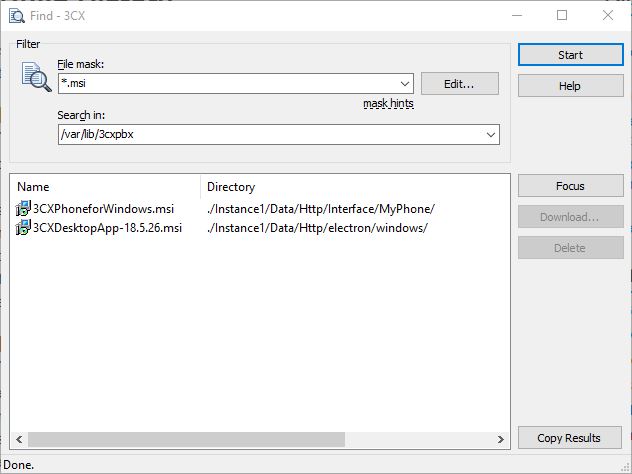
Installation, Bereitstellung und Verteilung der Desktop App
Da das Setup als MSI-Datei zur Verfügung steht und kann dieses mit Windows-Bordmitteln wie den Gruppenrichtlinien verteilt oder auf Terminalservern bereitgestellt werden:
3CX – Blog – Bereitstellung der 3CX Windows Desktop via AD Group Policy Object
3CX – Blog – Bereitstellung der 3CX Windows Desktop via Windows Terminal Server
Mittels Befehl oder Skript kann ebenfalls eine Installation erfolgen:
3CXDesktopApp-18.5.26.msi ALLUSER=1 ALLUSERS=1 /qn /norestart
Aktualisierung der Desktop App
Im Gegensatz zum 3CXPhone for Windows der 3CX Version 16 scheint es bei der Desktop App keine Benachrichtigung zu geben, wenn eine neue Version verfügbar ist. Ferner fehlt bislang eine automatische Aktualisierung. Daraus ergibt sich, das man die aktuelle Version über die oben genannten Wege herunterladen und installieren bzw. verteilen sollte.

Verheiratet, Vater von zwei Kindern, eines an der Hand, eines im Herzen. Schon immer Technik-Freund, seit 2001 in der IT tätig und seit über 10 Jahren begeisterter Blogger. Mit meiner Firma IT-Service Weber kümmern wir uns um alle IT-Belange von gewerblichen Kunden und unterstützen zusätzlich sowohl Partner als auch Kollegen.
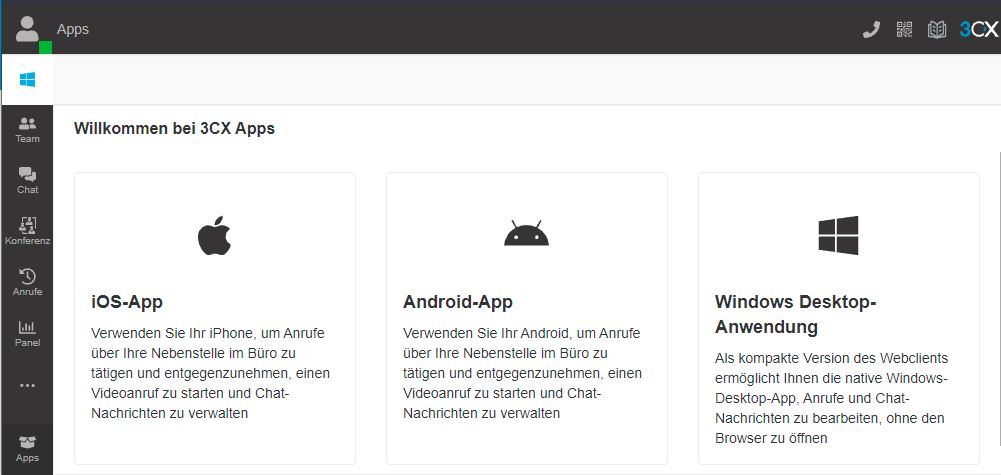

 XING
XING











Hi Andy,
Die Desktop App meldet wenn ein Update Verfügbar ist.
In der Taskleiste müsste ein gelbes Symbol (glaube Ausrufezeichen) auftauchen und in der App selber taucht ganz oben die Meldung auf:
“Es steht eine neue Version zur Installation bereit. Wollen Sie diese jetzt herunterladen und Installieren?”
Und dazu zwei Buttons mit Ja und Nein.
Grüße Miki
Hallo Miki,
das hab’ ich bislang in der neuen Desktop App nicht gesehen, daher der Beitrag.
Hi Andy,
bei meinen Clients kommt die Meldung auch total unterschiedlich. Bei einigen ist Sie quasi sofort da, bei anderen kann es auch mal Stunden dauern… Keine Ahnung wovon das Anhängig ist.
Hast du eine Idee wie ich mit der neuen Desktop App ein lokales Programm ausführen kann? Mit der V16 habe ich den %CallerNumber% Parameter an eine .exe Datei übergeben.
Mit der DesktopApp V18 gehen ja nur noch URLs.
Ich habe da zwar was in Python gefrickelt, allerdings schaffe ich es nicht die Rufnummer zu übergeben… *nerv*
Grüße
Stunden? Bei mir kam selbst nach Tagen keine Meldung. Aber gut zu Wissen, das man nicht alleine ist.
Durch das Changelog und die Update-Benachrichtigungen (via Mail, Blog) bekommt man zum Glück anderweitig mit, wenn es etwas neues gibt und dann dann entsprechend reagieren.
> Hast du eine Idee wie ich mit der neuen Desktop App ein lokales Programm ausführen kann?
Leider nein, generell habe ich so den Eindruck, das in der neuen App noch ein bisschen was fehlt, was hoffentlich noch kommt.
Hallo allerseits,
gibt es neue Infos zum TAPI in der v18?
Grüße, C
Hallo Claude,
mir ist leider nichts neues oder anderes bekannt. Man kann nach wie vor die V16-App samt Plugins nutzen oder Dritt-Anbieter-TAPIs wie diese verwenden:
TAPI for snom
3CX TAPI
Gibt es mittlerweile eine Möglichkeit aus der Desktop-App heraus eine .exe zu Starten? Diese Funktion war sehr Praktisch in der Phone for Windows. Gibt es Alternativ, falls die App das nicht selbst unterstützt, eine Möglichkeit?
Leider, die V16 Desktop-App kann man aktuell noch weiterhin verwenden.
Eine Alternative die komplett mit 3CX kompatibel ist, ist mir nicht bekannt.
Worum genau geht es denn?
Wir rufen aus der 3CX Phone for Windows einen Anruf-Monitor auf, in welchem wir das Gespräch erfassen und Dokumentieren. Dies sollte nach möglichkeit auch über die App funktionieren, da einige Kollegen diese lieber nutzen. Vermutlich wird ja auch die alte Phone for Windows irgendwann eingestellt?
Gibt es eine externe Möglichkeit, da etwas zu Tricksen? Etwas weiter oben schrieb jemand etwas von Phyton – leider kenne ich mich damit nicht aus.
Jetzt muss ich doch tatsächlich zurückrudern.
Es gibt eine Möglichkeit aus der neuen Desktop-App heraus ein Skript oder eine Anwendung aufzurufen.
Das Ganze ist versteckt unter
“… – Einstellungen – Audio/Video – Externe Anwendung”
Dort kann man einen Pfad samt Datei auswählen und folgende Variablen übergeben:
%CallerNumber% mit der eingehenden Rufnummer.
%CallerDisplayName% mit eingehenden Anzeigenamen
Ferner kann festgelegt werden, ob schon beim Klingeln oder erst wenn Verbunden ist das Skript bzw. die Anwendung gestartet wird.
Ich hab’ das gerade mal auf die Schnelle mit einem Batch-Skript getestet. Läuft (bei mir unter Windows 10 Pro).
Da wir eine bestehende Telefonanlage haben und nur ich (aktuell) ein neues Heads benötige, dass ich aber so wie es ist nicht an mein Schnurloses DECT-Telefon koppeln konnte, habe ich die kostenfreie Version vom 3CX-Sophtphone getestet.
Schön ist, dass man manuell das Softphone als IP-Telefon im Eigenen Netzwerk einrichten und somit an der bestehenden Telefonanlage nutzen könnte.
Leider funktioniert mit dem Softphone die Rufannahme/-auflegen-Taste nicht.
Es ist das Poly Savi 8210 M Office. Der Plantronics Hub ist installiert. Hat jemand eine Idee, wie ich das hinbekomme? Oder brauche ich doch ein anderes Headset?
Hallo Andreas,
mal in den Einstellungen schauen, ob die Integration ausgewählt und aktiviert ist.
Hallo Andy,
ich finde keine Lösung und auch nirgends einen Punkt “Integration”.
Viele Grüße,
Andreas
Dann mal unter “Einstellungen – Audio/Video” schauen. Scrollt man runter gibt es dort die “Headset-Integration”.